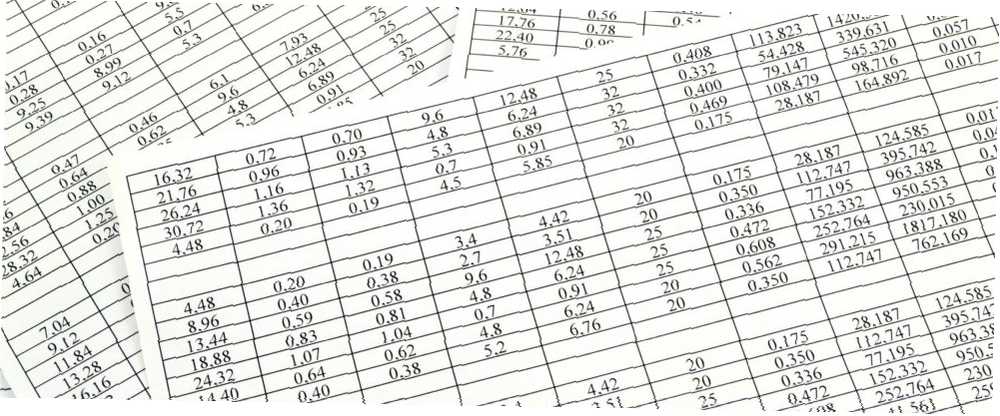
William Charles
0
2350
121
Excel jest doskonałym narzędziem do budżetowania. Utwórz osobisty budżet w programie Excel w 4 prostych krokach. Czas ustalić budżet i zastosować kilka sztuczek Excela, aby szybciej spłacić swój dług. , a jeśli często podróżujesz lub masz do czynienia z kilkoma różnymi walutami, program do obsługi arkuszy kalkulacyjnych ułatwia obsługę różnych walut w jednym skoroszycie. Oto jak to zrobić.
Krok 1
Po wprowadzeniu liczb upewnij się, że Excel identyfikuje te komórki jako waluty. Wybierz komórki i w sekcji Numer na karcie Narzędzia główne wybierz Waluta z menu rozwijanego.
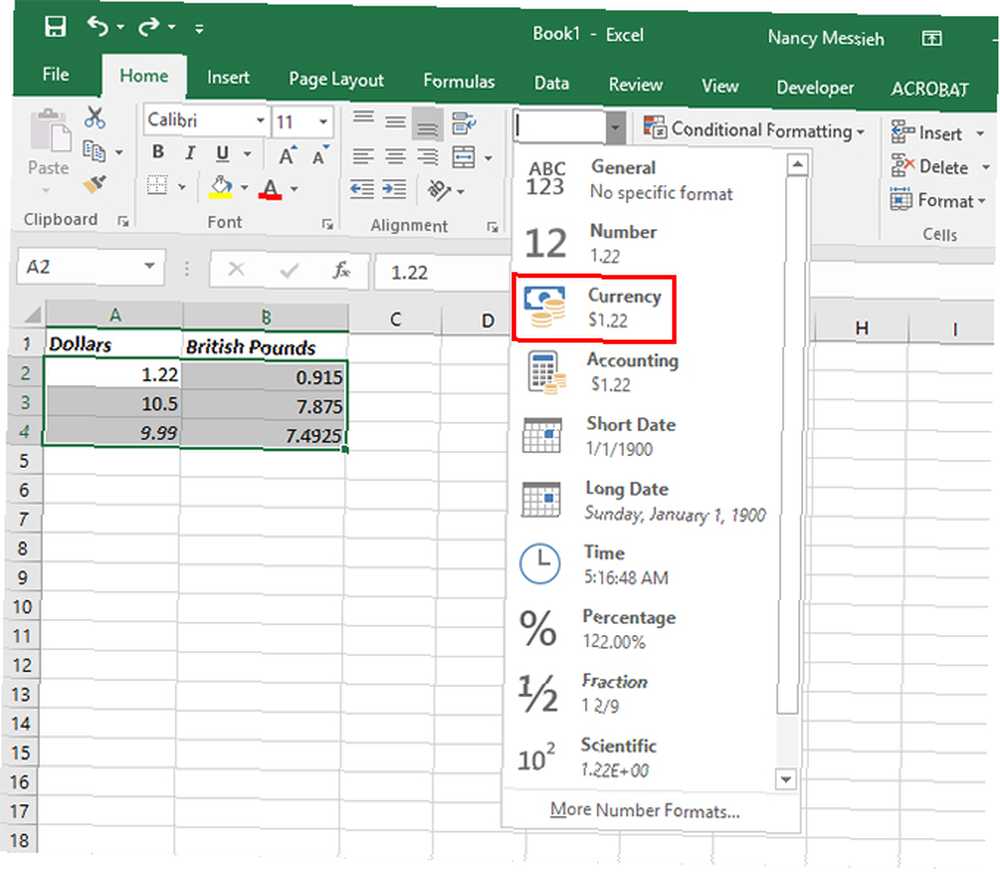
Krok 2
Wszystkie twoje liczby będą teraz oznaczone domyślną walutą - w moim przypadku w dolarach. Wybierz komórki zawierające walutę, którą chcesz zmienić. Kliknij komórki prawym przyciskiem myszy i kliknij Formatuj komórki.
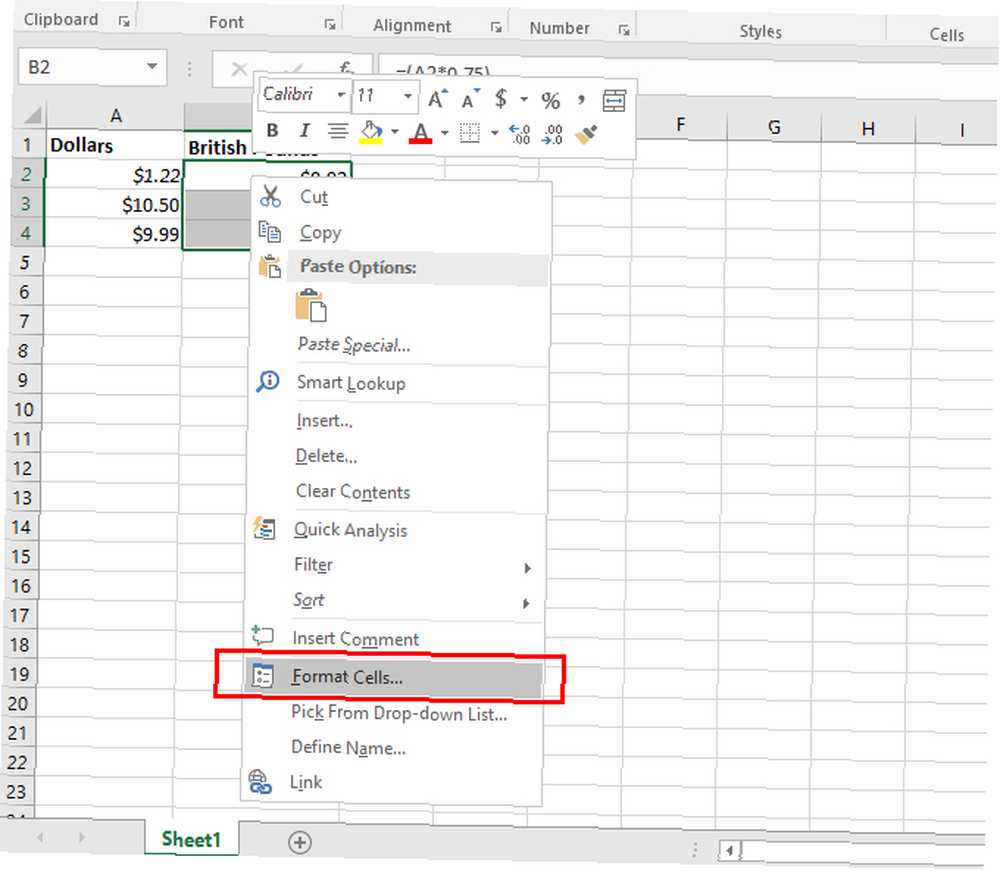
Krok 3
Otworzy się okienko wyskakujące na karcie Liczba, a Waluta powinna być już wybrana. Wybierz swoją walutę z Symbol menu rozwijane. (Możesz także zmienić standardowe dwa miejsca po przecinku, jeśli naprawdę chcesz).
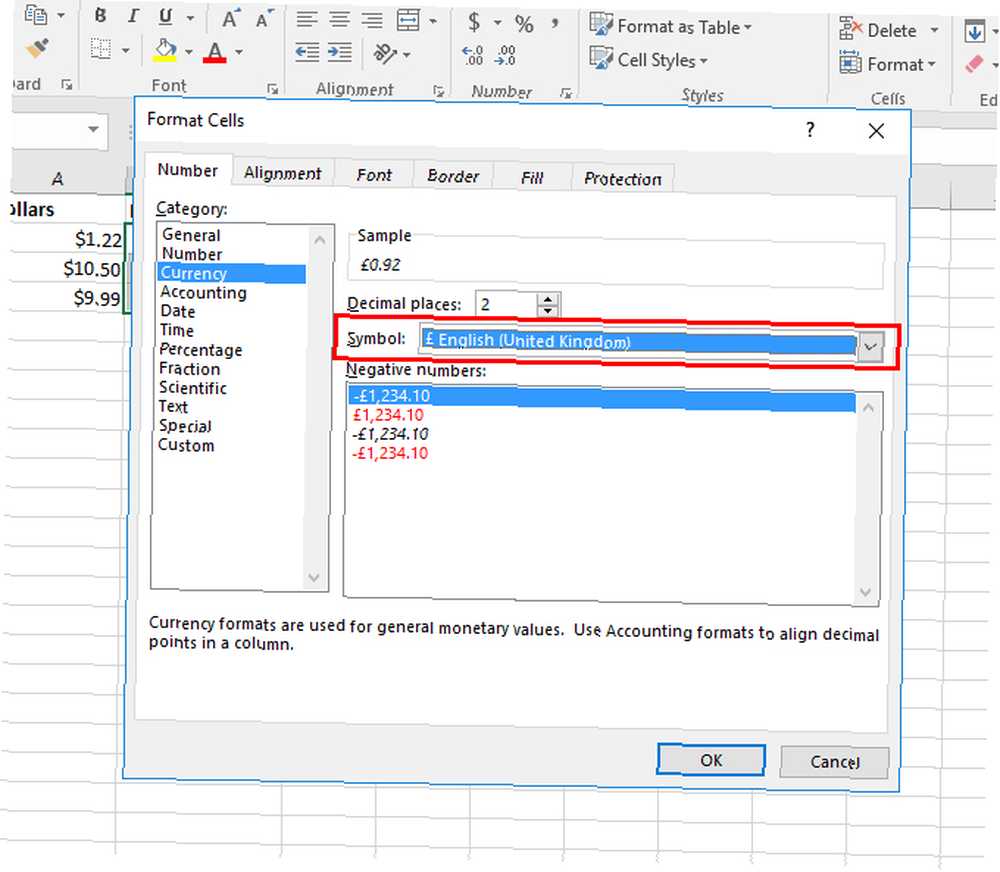
Teraz powinieneś być w stanie zobaczyć różne symbole walut w tym samym arkuszu Excela:
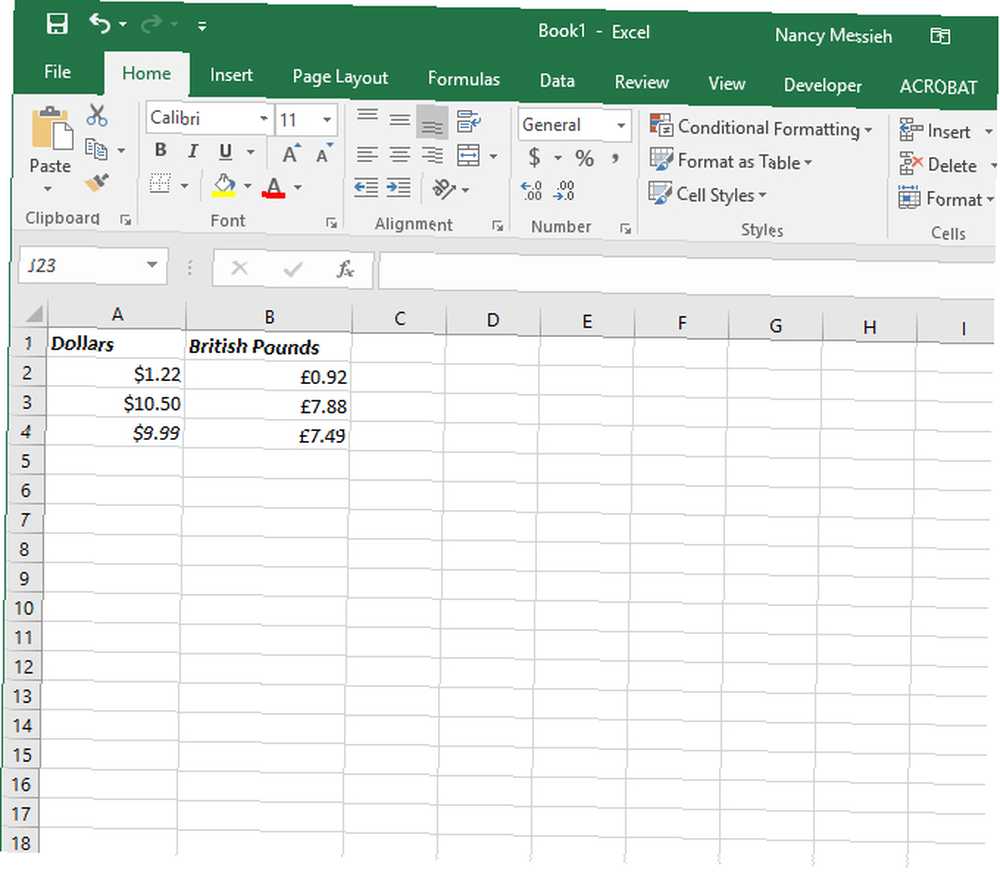
Jakie są Twoje porady i wskazówki, których musisz używać w programie Excel? Jakie są twoje ulubione metody usprawnienia przepływu pracy w programie Excel? Daj nam znać w komentarzach.











